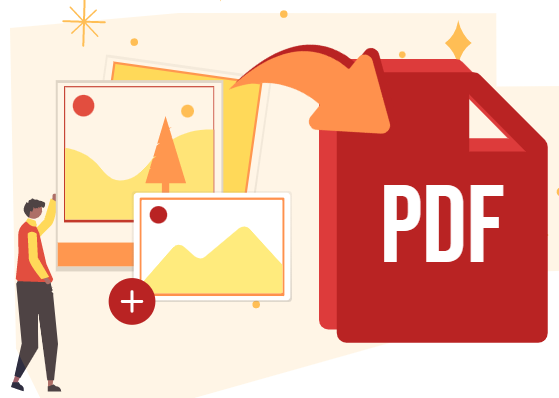如何将多种格式的图像文件转换为单个 PDF
我们可以将图像文件转换为PDF,以便更好地存储大量图像。借助 Visual Paradigm 在线 PDF 转换器,您可以快速将多种格式的大量图像转换为一个 PDF。立即阅读本文以了解确切的工作流程!!!
如何将多种格式的图像文件转换为单个 PDF
在我们工作区的仪表板上,选择Apps-PDF。
单击工具菜单中的图像到 PDF。
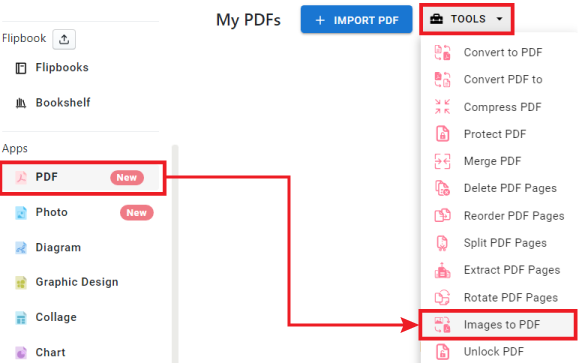
然后,我们可以选择您的所有图像并将它们上传到转换器。只需将图像拖到那里,即可将它们添加到页面中。
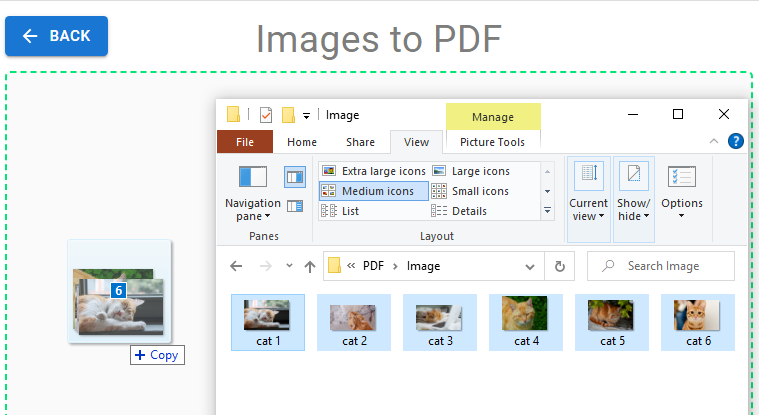
您的所有图像都将列在转换器中。
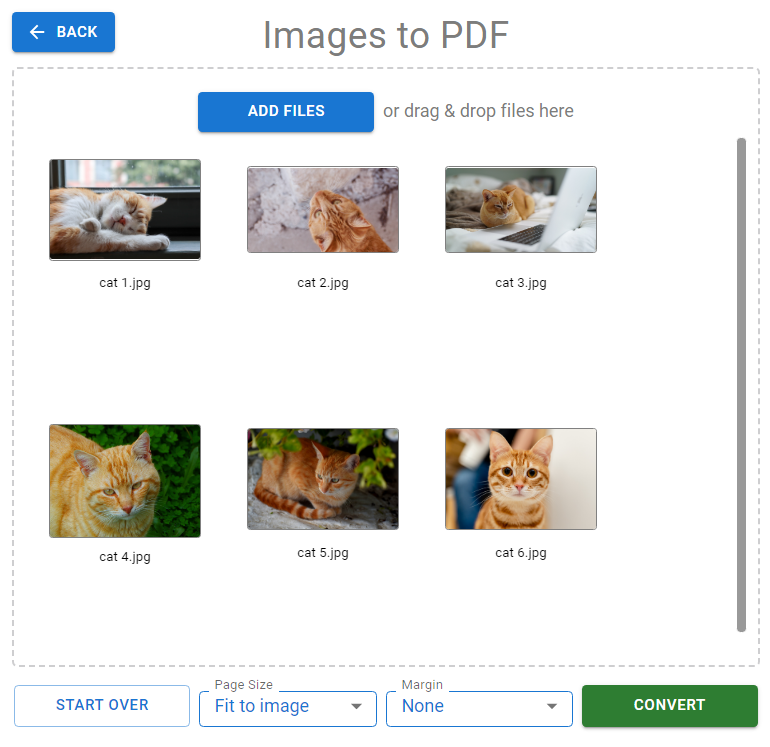
对 PDF 文件的页面大小和边距执行任何规范。
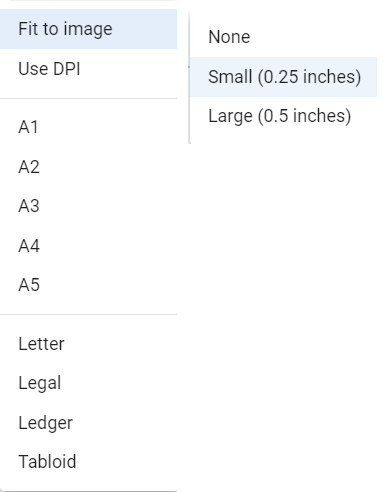
最终调整后,我们可以单击“转换”以生成您的 PDF 文件。
我们可以重命名生成的 PDF 文件并将其下载到我们的设备。
通过使用右下角的按钮,我们还可以使用 VP Online PDF 对其进行编辑
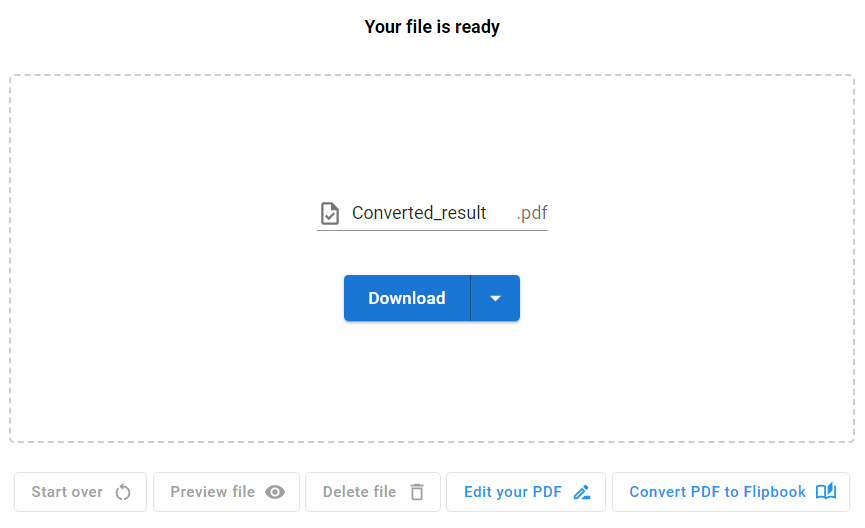
有关 VP 在线 PDF 工具的更多信息
将 PDF 转换为 MS Word 文档
https://blog.visual-paradigm.com/how-to-convert-pdf-to-ms-word-document/
在 iPhone 上将 PDF 转换为 MS Word
https://blog.visual-paradigm.com/how-to-convert-pdf-to-ms-word-on-iphone/
将 PDF 转换为 MS Excel
https://blog.visual-paradigm.com/how-to-convert-pdf-to-ms-excel/
在 iPhone 上将 PDF 转换为 MS Excel
https://blog.visual-paradigm.com/how-to-convert-pdf-to-ms-excel-on-iphone/
将 PDF 转换为 MS PowerPoint
https://blog.visual-paradigm.com/how-to-convert-pdf-to-ms-powerpoint/
如何在 iPhone 上将 PDF 转换为 MS PowerPoint
https://blog.visual-paradigm.com/how-to-convert-pdf-to-ms-powerpoint-on-iphone/
将 PDF 转换为 HTML
https://blog.visual-paradigm.com/how-to-convert-pdf-to-html/
将 PDF 转换为图像
https://blog.visual-paradigm.com/how-to-convert-pdf-to-images/
如何在 iPhone 上编辑 PDF
https://blog.visual-paradigm.com/how-to-edit-pdf-on-iphone/
如何合并 PDF
https://blog.visual-paradigm.com/how-to-merge-pdfs/
如何对 PDF 执行 OCR
https://blog.visual-paradigm.com/how-to-perform-ocr-on-a-pdf/
如何使用 PDF 工具从 PDF 中删除页面
https://blog.visual-paradigm.com/how-to-delete-pages-from-pdf-using-pdf-tools/
如何将 PDF 拆分为多个文件
https://blog.visual-paradigm.com/how-to-split-a-pdf-into-multiple-files/
如何从 PDF 中提取页面
https://blog.visual-paradigm.com/how-to-extract-pages-form-a-pdf/
如何重新排序 PDF 中的页面
https://blog.visual-paradigm.com/how-to-reorder-page-in-pdf/
如何压缩 PDF
https://blog.visual-paradigm.com/how-to-compress-pdf/
如何插入超链接到 PDF
https://blog.visual-paradigm.com/how-to-insert-hyperlink-to-pdf/